State pensando di mettere online il vostro prossimo grande evento. Che si tratti di una conferenza, di un workshop o del lancio di un prodotto, ospitare un evento virtuale sul vostro sito WordPress è un modo fantastico per raggiungere più persone, coinvolgerle e persino aumentare i vostri profitti.
Siamo onesti, gli eventi virtuali richiedono comunque una pianificazione, un’attrezzatura e un know-how di tutto rispetto. Chi scrive potrebbe essere preoccupato per i costi o non essere sicuro di avere le competenze tecnologiche necessarie per realizzarli. Lo capiamo, l’intero processo può sembrare un po’ scoraggiante all’inizio!
Quando organizziamo un webinar in WPBeginner, lo pianifichiamo con attenzione, lo promuoviamo bene, ci assicuriamo di avere l’attrezzatura giusta, scegliamo la piattaforma webinar più adatta e diamo un seguito ponderato. C’è molto da fare!
Ma non preoccupatevi. Questa guida vi illustrerà tutte le attrezzature e i servizi online di cui avete bisogno per ospitare un evento virtuale di successo in WordPress. Vi insegneremo tutto ciò che dovete sapere, passo dopo passo. Inoltre, se non avete ancora un sito web, copriremo anche questo aspetto!
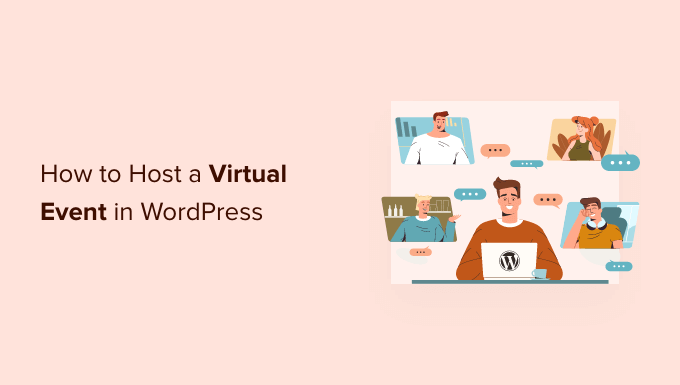
Perché ospitare eventi virtuali?
Volete organizzare una conferenza per costruire la vostra autorità nella vostra nicchia o invitare gli utenti a un webinar in cui potete mostrare i vostri prodotti e servizi? Potete utilizzare il vostro sito WordPress come piattaforma di lancio per eventi virtuali.
Un evento virtuale è un incontro online in cui le persone si connettono utilizzando computer e dispositivi mobili invece di incontrarsi nello stesso luogo fisico. Questi eventi online possono variare da piccoli incontri a conferenze su larga scala con migliaia di partecipanti.
Sono un buon modo per generare lead, aumentare il coinvolgimento degli utenti e persino guadagnare attraverso opportunità di sponsorizzazione, la vendita di biglietti premium e l’offerta di iscrizioni a pagamento.
La gestione di questi eventi online presenta molti vantaggi. Non dovrete preoccuparvi di pagare una sede e i vostri utenti non dovranno preoccuparsi del trasporto. Inoltre, non sarete condizionati dalle differenze di fuso orario.
Questi vantaggi significano che probabilmente avrete una maggiore partecipazione all’evento. Tuttavia, gli eventi virtuali sono anche più soggetti a problemi tecnici e difficoltà. L’organizzazione di un evento richiede sempre sforzi, pianificazione e risorse adeguate, anche quando si svolge online.
Siete pronti a imparare come ospitare un evento virtuale utilizzando il vostro sito web WordPress? Vi guideremo attraverso ogni fase.
Ecco un rapido schema che potete utilizzare per sfogliare facilmente l’articolo:
Impostazione del sito web dell’evento
Se avete già un sito web WordPress, potete saltare questa sezione. Se volete, potete semplicemente utilizzare il vostro sito web aziendale. Per i grandi eventi, potreste creare una pagina di destinazione su un sito web separato.
Per iniziare, potete guardare questo video tutorial o leggere la nostra guida passo-passo su come creare un sito web WordPress.
Se avete un budget limitato, troverete alcune idee su come contenere i costi nella nostra guida su quanto costa davvero costruire un sito web WordPress, come ad esempio le alternative gratuite ai plugin più diffusi.
Se siete agli inizi, vi consigliamo di utilizzare Bluehost per ospitare il vostro sito web.
Ai lettori di WPBeginner offrono un nome di dominio gratuito e uno sconto del 61% sull’hosting web. In pratica, potete iniziare a lavorare per 1,99 dollari al mese.
Potreste anche consultare la nostra carrellata dei migliori temi WordPress per eventi e conferenze, in modo da poter personalizzare il design del vostro sito.
Una volta configurato il sito web, il passo successivo è quello di scegliere e installare un plugin per eventi.
Scegliere e installare un plugin per eventi di WordPress
È possibile aggiungere al proprio sito WordPress le funzionalità necessarie per ospitare un evento installando un plugin per eventi WordPress. Il plugin che sceglierete dipenderà dalle vostre esigenze, ad esempio se i vostri utenti devono acquistare un biglietto per l’evento o semplicemente registrarsi o RSVP per partecipare all’evento.
Dovreste iniziare a decidere se volete visualizzare un modulo RSVP, un calendario dell’evento o una pagina di registrazione dell’evento sul vostro sito web.
Creare un modulo RSVP in WordPress
Se desiderate semplicemente che i vostri utenti si iscrivano all’evento, potete utilizzare il plugin gratuito WPForms Lite per creare un semplice modulo RSVP sul vostro sito web.
Questo vi permetterà di tenere traccia di chi parteciperà e di avere un’idea del numero di partecipanti.
Vi mostriamo come utilizzare WPForms per creare il modulo, aggiungerlo al vostro sito web e verificare le risposte nella nostra guida su come creare un modulo RSVP in WordPress.

Per altre opzioni, consultate il nostro elenco dei migliori plugin WordPress RSVP per il vostro sito web.
Creare un semplice calendario degli eventi in WordPress
Un calendario degli eventi è un modo semplice per far conoscere ai vostri utenti gli eventi che state organizzando. A seconda del plugin WordPress che sceglierete, potrete visualizzare i vostri eventi, consentire agli utenti di rispondere agli eventi, vendere biglietti, aggiungere e gestire sedi e molto altro ancora.
Ad esempio, il Calendario degli eventi è un sistema di gestione degli eventi ricco di funzionalità che consente di aggiungere facilmente tutti i dettagli dell’evento, compresa una pagina separata per le sedi e gli organizzatori.
È possibile visualizzare il calendario degli eventi in diverse viste, tra cui giorno, settimana o mese. È anche possibile mettere in evidenza gli eventi per aumentare l’impegno sugli eventi che si desidera siano oggetto di maggiore attenzione.
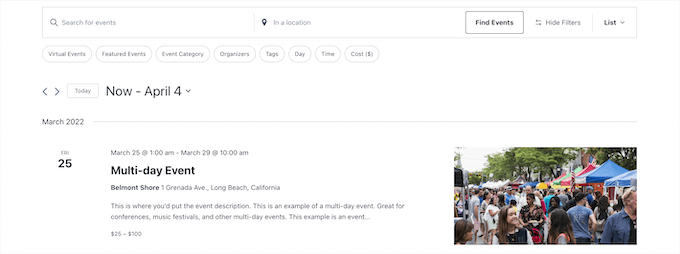
Inoltre, è possibile aggiungere filtri per consentire agli utenti di trovare esattamente gli eventi che stanno cercando, e offre diversi componenti aggiuntivi per la vendita di biglietti.
Creare una pagina di registrazione di un evento in WordPress
Se decidete di vendere i biglietti per il vostro evento, scoprirete subito che molti servizi di registrazione e biglietteria di terze parti addebitano una piccola tassa per ogni biglietto venduto.
Potete evitare alcuni di questi problemi creando la vostra pagina di registrazione all’evento in WordPress. In questo modo potrete raccogliere direttamente i pagamenti online, memorizzare le informazioni sui partecipanti sul vostro sito web e utilizzare il vostro marchio per la promozione dell’evento.
È possibile creare facilmente un modulo di registrazione per eventi utilizzando WPForms.
La versione Lite gratuita supporta i pagamenti con carta di credito Stripe, mentre è possibile sbloccare altri metodi di pagamento come PayPal, Square e Authorize.net effettuando l’aggiornamento al piano Pro.
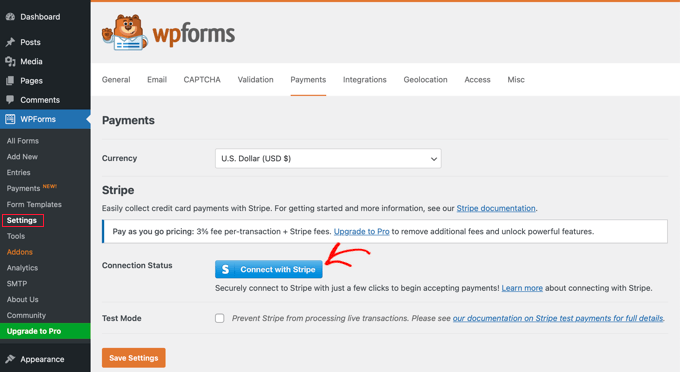
Per iniziare, consultate la nostra guida su come creare una pagina di registrazione di un evento in WordPress.
Creare una pagina di destinazione per il vostro evento
Ora che avete un modo per far sapere agli utenti che parteciperanno al vostro evento, dovreste creare una landing page. Si tratta di una pagina progettata con cura che informa i visitatori dell’evento e li incoraggia a iscriversi.
Deve contenere un chiaro invito all’azione collegato al modulo RSVP, al calendario dell’evento o alla pagina di registrazione dell’evento che avete creato.
Esistono molti plugin per le landing page di WordPress. Se cercate un’opzione gratuita, vi consigliamo la versione gratuita di SeedProd. Quando le vostre esigenze crescono, potete passare alla versione SeedProd Pro, molto più potente, per avere molte più opzioni.

Nella nostra guida su come creare una landing page con WordPress, vi mostriamo come utilizzare le tre principali soluzioni per la creazione di landing page in WordPress. Questi creatori di landing page sono facili da usare, ottimizzati per la velocità e convenienti per le piccole imprese. Potete scegliere la soluzione più adatta alle vostre esigenze.
Troverete anche consigli utili per rendere la vostra landing page più efficace nella nostra guida su come aumentare le conversioni della vostra landing page del 300%.
Una volta creata una pagina di destinazione per il vostro evento, potete iniziare a promuoverlo. Potete iniziare con un link alla pagina dell’evento nella vostra newsletter e sui social media.
Ottenere la giusta attrezzatura audio e video
A meno che non stiate iniziando con un budget molto limitato, voi e i relatori dell’evento non dovreste utilizzare la webcam e il microfono integrati nel vostro computer. Gli utenti noteranno immediatamente la bassa qualità audio e video e potrebbero decidere di non partecipare a eventi futuri.
La scelta dell’attrezzatura più importante sarà il microfono. Vi consigliamo di scegliere un microfono USB, in modo da poterlo collegare direttamente al computer senza bisogno di altri strumenti. Ecco tre tipi di microfono molto diffusi:
- Il Samson C01U è un buon microfono USB entry-level.
- Il Rode NT-USB è un microfono USB di alta qualità dotato di un supporto da tavolo e di un filtro pop.
- Il modello Heil PR-40 è quello utilizzato dai professionisti. Ha una connessione XLR standard anziché USB, quindi è necessario acquistare anche un cavo da 3,5 mm a XLR, un’interfaccia audio o un mixer.

Il microfono avrà un suono migliore se si acquistano altri articoli, come il braccio del microfono, il supporto antiurto e il filtro anti-pop. Ad esempio, se si utilizza il microfono Rode NT-USB, è necessario l’attacco shock Rode SM6 con filtro anti-pop incorporato e il braccio Rode PSA1.
Il kit Rode Podcaster ha un buon rapporto qualità/prezzo e viene fornito con un braccio microfonico e un supporto antiurto, che usiamo anche noi di WPBeginner.

Se non volete acquistare tutta l’attrezzatura in una volta sola, potete usare la vostra webcam integrata mentre iniziate, ma è probabile che la qualità video della fotocamera del vostro smartphone sia migliore.
È necessario montare il telefono su un treppiede e il GripTight GorillaPod Stand PRO è una buona opzione per qualsiasi tipo di telefono. È dotato di gambe regolabili che possono essere fissate a qualsiasi superficie.
In futuro, potrete passare a una webcam 4K come la Logitech BRIO Webcam. Questa videocamera è perfetta per le videoconferenze e si aggancia facilmente a qualsiasi computer. Ha una qualità video eccellente, anche in condizioni di scarsa illuminazione.
È inoltre necessario disporre di cuffie adeguate, in modo che l’audio degli altoparlanti non venga captato dal microfono. Le cuffie che si collegano sono più affidabili delle cuffie Bluetooth. Una buona opzione è il modello MDR7506 di Sony.
Scelta e integrazione di un servizio di videoconferenza
Dovrete scegliere un servizio online che vi permetta di organizzare eventi virtuali. Potete consultare il nostro elenco delle migliori piattaforme software per webinar e confrontarne le caratteristiche, in modo da poter scegliere la piattaforma webinar più adatta alle vostre esigenze e al vostro budget.
Riteniamo che GoToWebinar, LiveStorm e EasyWebinar siano valide opzioni perché offrono tutte le potenti funzioni di webinar di cui avete bisogno, con streaming video di alta qualità e piani tariffari accessibili.
Se siete agli inizi, vi consigliamo Zoom, perché è facile da usare, conosciuto e compatibile con i dispositivi mobili. Zoom consente di programmare in anticipo le riunioni online e fornisce un link unico per ogni evento che potete condividere con i partecipanti e includere nel vostro sito web.
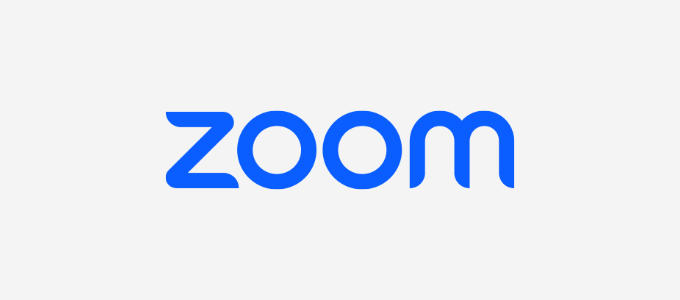
È anche facile integrare Zoom con WordPress, ma per farlo è necessaria almeno la versione Pro di Zoom e l’addon Zoom webinar. Esiste una versione gratuita, ma è necessario avere un account a pagamento per impostare l’integrazione.
È necessario configurare correttamente un account Zoom e poi collegarlo al vostro sito web WordPress. Una volta fatto questo, potete impostare un flusso di lavoro utilizzando Uncanny Automator per registrare automaticamente i vostri utenti con Zoom quando si iscrivono o acquistano un biglietto.
Per sapere come collegare Zoom al vostro sito web passo dopo passo, consultate la nostra guida dettagliata su come integrare facilmente i meeting e i webinar di Zoom in WordPress.
Gestione dell’evento
Prima che ve ne rendiate conto, arriverà il momento di organizzare il vostro evento. Se avete scelto la giusta piattaforma software per webinar, avrete a disposizione tutte le funzionalità necessarie, oltre a video e audio affidabili e di alta qualità.
Potrete presentare più presentatori e host e condividere il vostro schermo con i partecipanti per le dimostrazioni.
Si consiglia di silenziare tutti per impostazione predefinita. Tuttavia, utilizzando la funzione di chat integrata nella vostra piattaforma, i partecipanti potranno interagire con voi e tra di loro durante l’evento.
Potranno anche fare e rispondere a domande e potrete far compilare loro dei sondaggi per fornirvi un feedback. Per questo tipo di interazione consigliamo UserFeedback di MonsterInsights.
Seguito dell’evento
Una volta terminato l’evento, è necessario contattare i partecipanti il prima possibile, finché sono interessati e l’evento è ancora fresco nella loro mente.
Poiché disponete dei loro dati di contatto al momento della registrazione, potete inviare loro un’e-mail di follow-up. In questa e-mail, potete chiedere il loro feedback. Potreste seguire la nostra guida su come creare un modulo di sondaggio in WordPress.
Potete seguire con altre e-mail per informarli degli eventi che avete in programma e per sondare il loro interesse per diversi argomenti creando un sondaggio interattivo.
La maggior parte dei servizi di webinar consente di registrare l’evento e alcuni possono anche creare trascrizioni. In questo modo gli utenti che non hanno potuto partecipare all’evento dal vivo potranno vedere i contenuti.
Infine, la maggior parte dei servizi per webinar include analisi attuabili che consentono di capire cosa funziona e cosa no. Vi mostreranno chi ha partecipato, l’interesse del pubblico, l’elenco delle domande poste e altro ancora. Questo vi permetterà di perfezionare l’evento in futuro per ottenere il massimo delle conversioni.
Speriamo che questo tutorial vi abbia aiutato a capire come ospitare un evento virtuale in WordPress. Potreste anche voler consultare la nostra guida su come add-on lo schema degli eventi in WordPress o la nostra scelta dei migliori plugin per eventi in WordPress.
Se questo articolo vi è piaciuto, iscrivetevi al nostro canale YouTube per le esercitazioni video su WordPress. Potete trovarci anche su Twitter e Facebook.





Jiří Vaněk
This seems like a great choice for a website where someone offers, for example, tutorials (my situation) and eventually wants to consider an enhanced subscription, allowing interactions with people through paid online meetings. What’s great about this approach is that it helps strengthen one’s own brand and name, which is a much better and more effective solution.
Ralph
This looks like a nice alternative to zoom or google meetings. Especially that I can take payments for that. I offer paid 1 on 1 and group consulting from time to time and this is just what I need!